
In diesem Tutorial zeigen wir Ihnen, wie Sie Joomla auf Ubuntu 14.04 installieren. Für diejenigen unter Ihnen, die es nicht wussten, Joomla ist ein kostenloses und beliebtes Open-Source-Content-Management, das PHP verwendet und eine Backend-Datenbank wie MySQL. Es bietet eine Vielzahl von Funktionen, die es sofort einsatzbereit zu einem unglaublich flexiblen Content-Management-System machen. Darüber hinaus gibt es Hunderte von kostenlosen Erweiterungen, die dafür geschrieben wurden, mit denen Benutzer seine Funktionalität erweitern und anpassen können es zu ihren eigenen Zielen. Ein großer Vorteil der Verwendung eines Content-Management-Systems (CMS) besteht darin, dass für die Verwaltung fast keine technischen Fähigkeiten oder Kenntnisse erforderlich sind.
Dieser Artikel geht davon aus, dass Sie zumindest über Grundkenntnisse in Linux verfügen, wissen, wie man die Shell verwendet, und vor allem, dass Sie Ihre Website auf Ihrem eigenen VPS hosten. Die Installation ist recht einfach. Das werde ich zeigen Ihnen Schritt für Schritt die Installation von Joomla auf dem Ubuntu 14.04 Server.
Installieren Sie Joomla auf Ubuntu 14.04
Schritt 1. Erforderliche Pakete installieren.
sudo apt-get update sudo apt-get install apache2 mysql-server mysql-client php5 libapache2-mod-php5 php5-mysql php5-curl php5-gd php5-intl php-pear php5-imagick php5-imap php5-mcrypt php5-memcache php5-ming php5-ps php5-pspell php5-snmp php5-tidy php5-xmlrpc
Schritt 2.Installieren Sie Joomla.
Laden Sie die neueste Version von Joomla herunter.
https://github.com/joomla/joomla-cms/releases/download/3.4.0/Joomla_3.4.0-Stable-Full_Package.zip
Entpacken und kopieren Sie den Inhalt in das Apache2-Standardverzeichnis in Ubuntu, indem Sie die folgenden Befehle ausführen:
sudo unzip -q Joomla*.zip -d /var/www/html
Eigentümer von /var/www/html ändern :
sudo chown -R www-data.www-data /var/www/html sudo chmod -R 755 /var/www/html
Schritt 3. Konfigurieren Sie den Apache-Webserver.
Erstellen Sie eine neue Konfigurationsdatei für virtuelle Hosts unter /etc/apache2/sites-available/idroot.us.conf :
#nano /etc/apache2/sites-available/idroot.us.conf <VirtualHost *:80> ServerAdmin [email protected] DocumentRoot /var/www/html ServerName www.idroot.us ErrorLog /var/log/apache2/error.log </VirtualHost>
Schritt 4. Erstellen Sie eine MySQL-Datenbank und einen Benutzer.
# mysql -u root -p mysql> CREATE DATABASE joomla; mysql> GRANT ALL PRIVILEGES on joomla.* to 'joomlauser'@'localhost' identified by 'your_password'; mysql> FLUSH PRIVILEGES;
Schritt 5. Starten Sie Apache- und MySQL-Dienste.
sudo service apache2 restart sudo service mysql restart
Schritt 6. Greifen Sie auf das Joomla-Installationsprogramm zu.
Jetzt können Sie Ihre Joomla-Installation abschließen, indem Sie Ihren bevorzugten Webbrowser öffnen und zu http://your_ip_address navigieren .
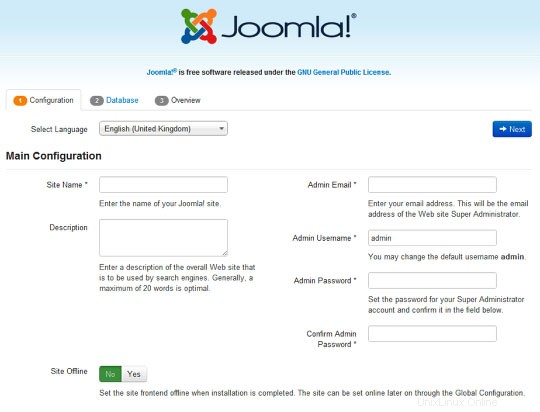
Wenn Sie das Installationsprogramm abgeschlossen haben, löschen Sie den Installationsordner gemäß den Anweisungen von Joomla und ändern Sie die Berechtigungen für die Konfigurationsdatei:
sudo rm -rf /var/www/installation/ sudo chmod 755 /var/www/configuration.php
Herzlichen Glückwunsch! Sie haben Joomla erfolgreich installiert. Vielen Dank, dass Sie dieses Tutorial zur Installation des Joomla-Content-Management-Systems auf Ubuntu 14.04-Systemen verwendet haben. Für zusätzliche Hilfe oder nützliche Informationen empfehlen wir Ihnen, das offizielle Joomla zu überprüfen Webseite.